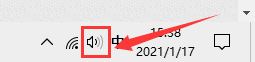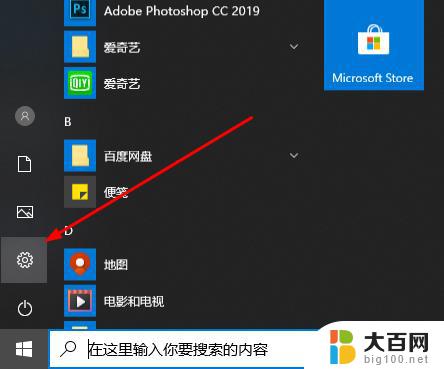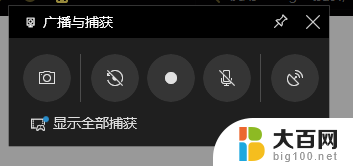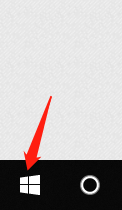电脑录屏软件 win10 windows10自带的录屏软件怎么设置
电脑录屏软件 win10,Windows 10是目前广泛使用的操作系统之一,它具有众多强大的功能和工具,其中就包括自带的录屏软件,这款内置软件能够帮助用户轻松地录制屏幕上的活动,并将其保存为视频文件。许多人可能对如何设置和使用这款软件感到困惑。在本文中我们将介绍如何设置Win10自带的录屏软件,以便您能够更好地利用它的功能。无论是为了演示操作步骤、记录游戏成绩还是制作教学视频,这款软件都能满足您的需求。让我们一起来探索它的设置和使用方法吧!
步骤如下:
1.win+G 组合键是打开录屏软件的快捷方式,只要按下win+G就可以打开录屏软件。

2.接下来会出现是否要打开游戏录制工具栏?选择是的,在是的这是一个游戏上面打勾。

3.之后就会出现Win10录屏软件主界面,win10自带的录屏软件是为了游戏设置的录屏软件。
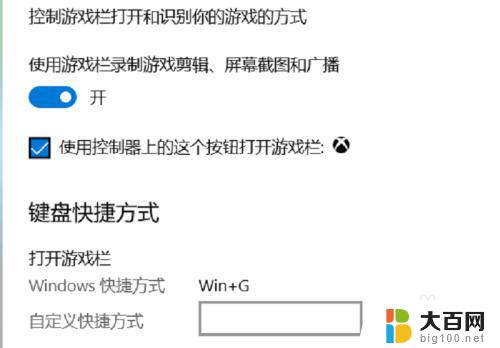
4.在录屏软件的主界面选择立即录制,快捷键是win+ait+r,就可以录制手机上面的文本。

5.录屏软件还带有麦克风,可以录制玩家的声音。也可以关闭录制玩家的声音,可以更具自己的喜好选择。

6.在游戏录制的时候,录屏软件会变小显示在电脑的右上角。想停止录制可以点击停止录制就可以停止录制视频。
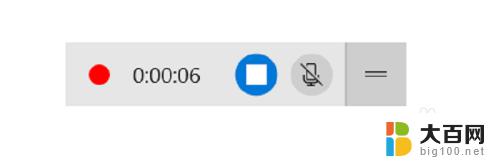
7.视频录制好了以后,可以在视频录制的保存的文本查看录制的视频,当然视频有保存到文件夹里面。
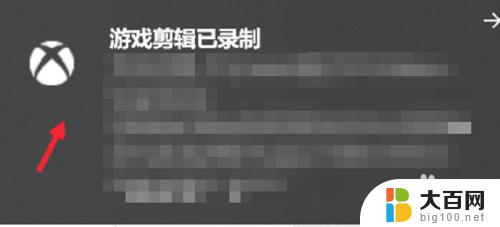
以上是关于win10电脑录屏软件的全部内容,如果你遇到了同样的问题,请参照小编的方法进行处理,希望这能对你有所帮助。